Hur synkroniserar du PlanningPME med din Outlook- eller Google-kalender? - Enterprise-version
Synkronisera schemat för en eller flera anställda och till och med schemat för ett visst rum eller en viss utrustning med din Outlook- eller Google-kalender.
Med Enterprise-versionen av planeringsprogrammet PlanningPME online blir det enkelt att synkronisera händelserna för en eller flera PlanningPME-resurser med din Outlook- eller Google-kalender!
Hur ställer man in kalendersynkronisering med Outlook eller Google Calendar?
Hur fungerar kalendersynkronisering?
Åtkomsträttigheter för synkronisering
FAQ
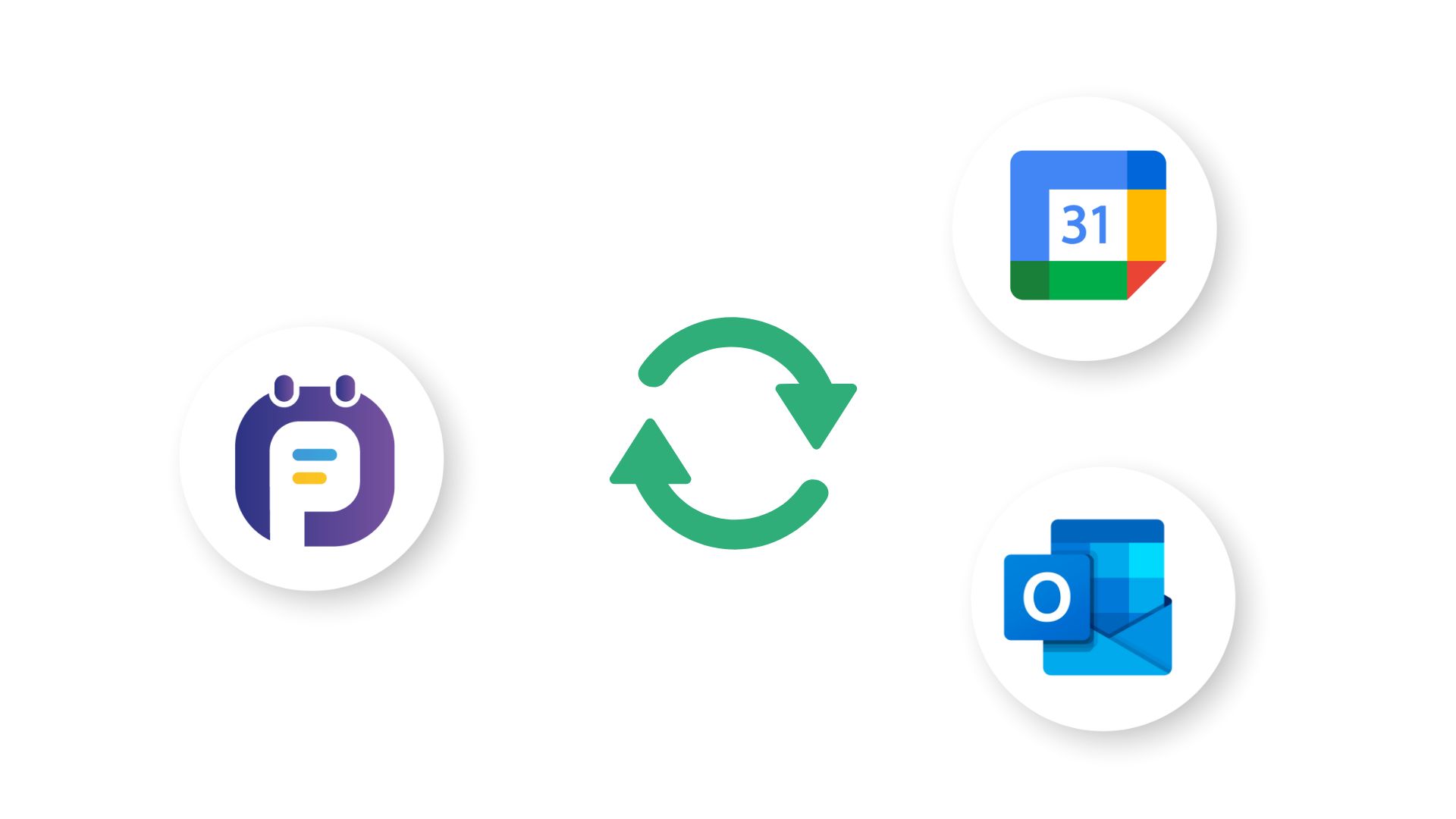
Introduktion
Denna funktion för synkronisering av en eller flera PlanningPME-resurser med Outlook eller Google Calendar är tillgänglig med Enterprise-versionen av PlanningPME. Parametreringen görs av varje användare och i enlighet med dennes användningsrättigheter. Varje användare av schemat kommer att kunna synkronisera schemat för de resurser som han/hon kan konsultera i PlanningPME med sin Outlook- eller Google-kalender genom att följa stegen nedan.
Tekniska krav
Hur ställer man in synkroniseringen av PlanningPME med Outlook eller Google Calendar?
Steg för att ställa in synkroniseringen
Varje PlanningPME-användare måste följa följande steg för att synkronisera en resurs schema med sin Outlook- eller Google-kalender:
- Anslut till din PlanningPME-webb Tillgång till schemat online
- Gå till menyn
 -> Mina kalendrar
-> Mina kalendrar - Klicka på knappen "Lägg till en kalender".
- Välj den resurs i schemat som du vill synkronisera. En användare kan endast synkronisera resurser som han/hon har läsrättigheter för.
- Välj en kalender: Microsoft Outlook eller Google.
- Klicka på knappen "Anslut med Microsoft" eller "Anslut med Google".
- Ge ditt samtycke genom att acceptera de tillstånd som begärs av PlanningPME.
- Ett meddelande visar att fjärrkalendern har skapats. Varje användare har en lista över de kalendrar han vill synkronisera i menyn
 -> Mina kalendrar.
-> Mina kalendrar.
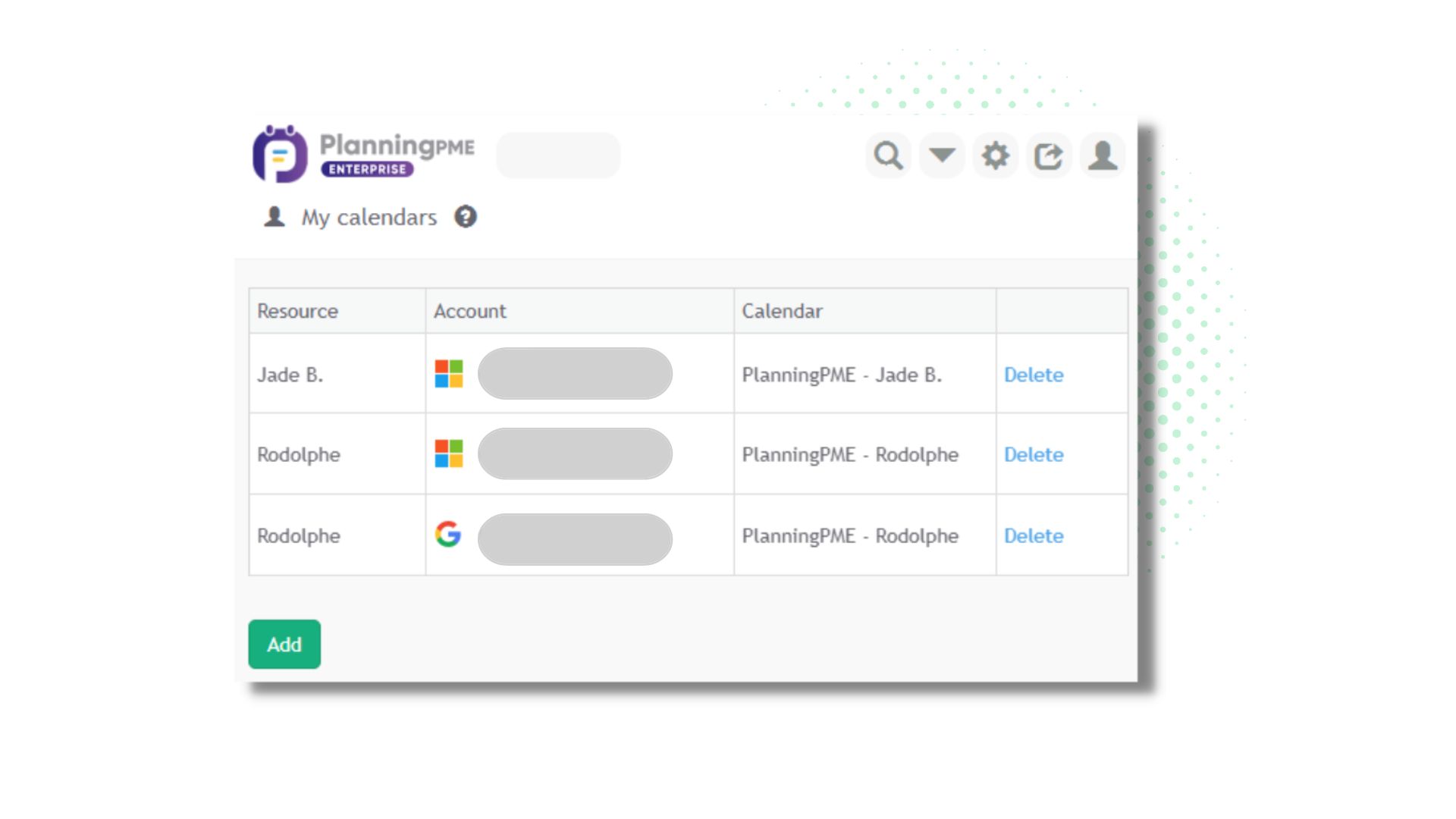
- Få tillgång till resursens kalender direkt från Outlook eller Google Calendar.
Du kan sedan synkronisera nya mänskliga eller materiella resurser genom att upprepa föregående steg.
Kalendrar synkroniserade med Google Calendar
En eller flera kalendrar skapas i Google Kalender. Om det finns flera kalendrar överlagras de och färgen på uppgifterna motsvarar den färg som tilldelats resursens kalender.
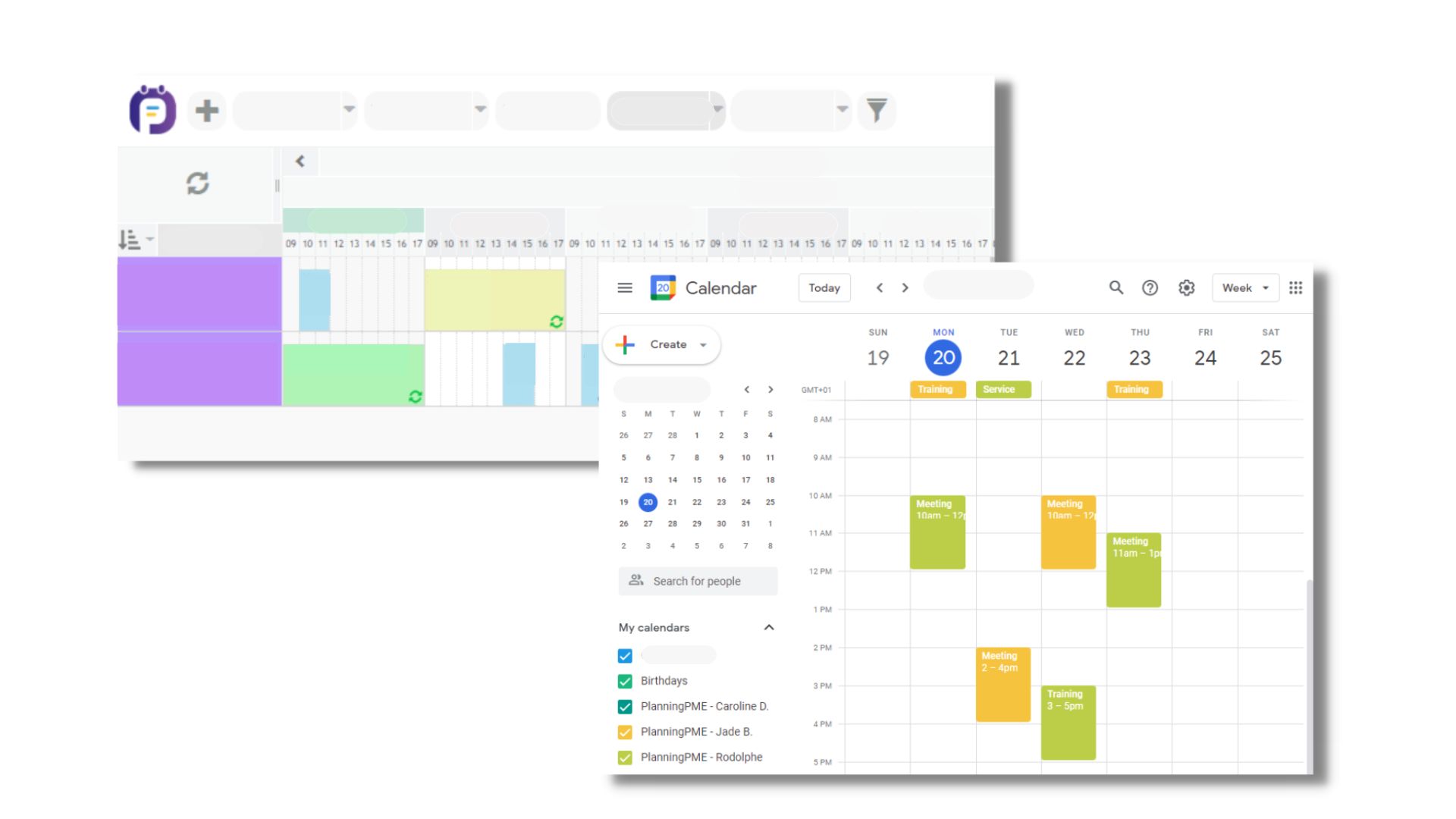
Kalendrar synkroniserade med Outlook
En eller flera kalendrar skapas utöver din huvudsakliga Outlook-kalender. Färgen på händelserna motsvarar den färg som tilldelats resursens kalender.
Du har olika möjligheter att visa flera kalendrar samtidigt i Outlook: sida vid sida eller överlagring.
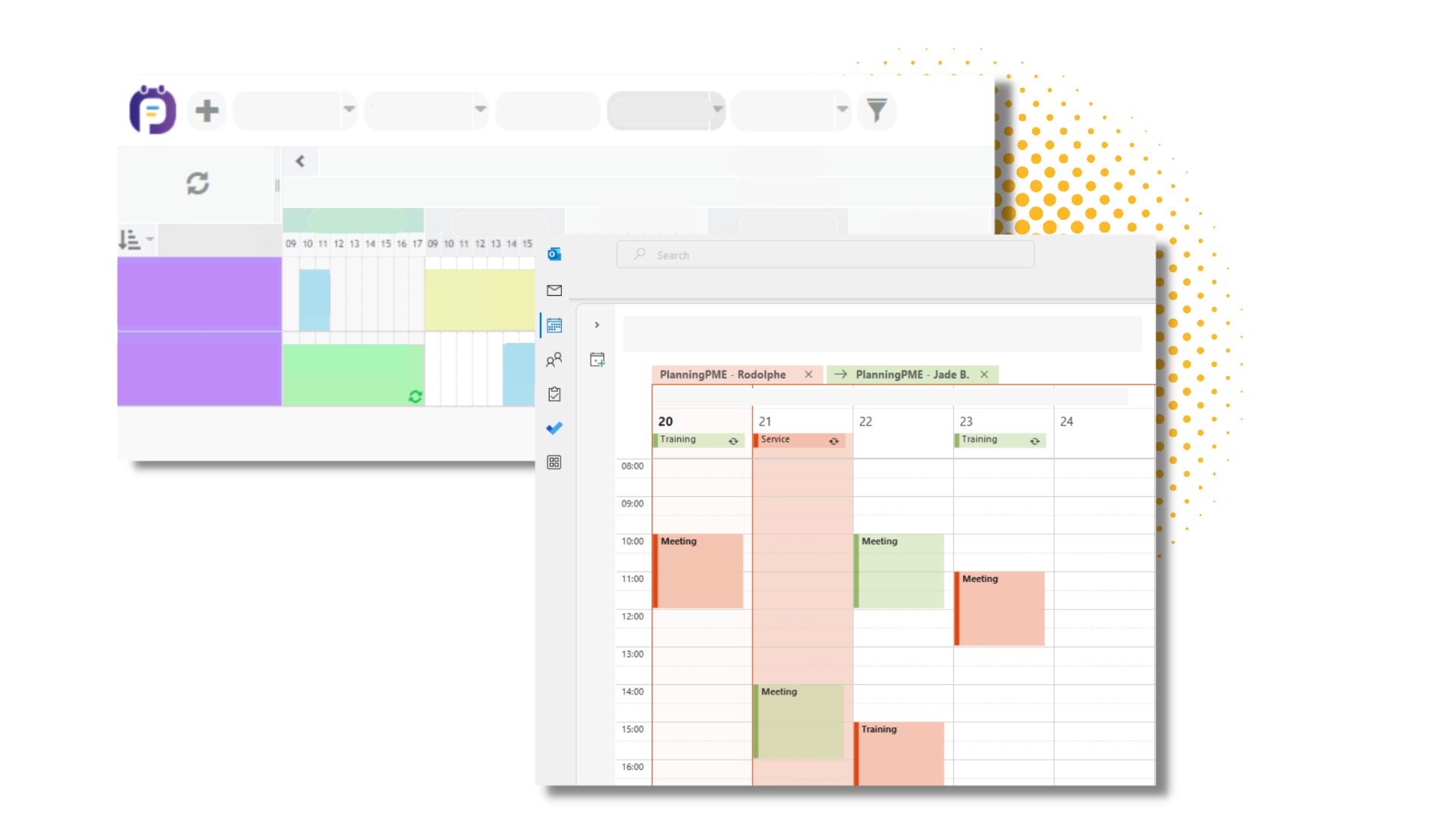
Hur fungerar kalendersynkronisering?
Envägssynkronisering
Synkroniseringen sker i en riktning: synkroniseringen av händelserna sker endast i PlanningPME-applikationens riktning mot Google Calendar eller Outlook. Huvudprogramvaran är PlanningPME.
Lägg till, ändra och ta bort en händelse från PlanningPME
Tillagd: Alla händelser (arbetsuppgifter och otillgängligheter) som skapas från PlanningPME skapas i den fjärrstyrda kalendern.
Ändring: Huvudprogramvaran är PlanningPME, och om du vill ändra en händelse måste du göra det från onlineprogramvaran PlanningPME.
För att underlätta ändringar skickas en länk till PlanningPME-händelsen i varje synkroniserad händelse i fjärrkalendern. För att ändra händelsen behöver du bara klicka på länken.
Strykning: Alla händelser (arbetsuppgifter och otillgängligheter) som tas bort från PlanningPME tas bort i fjärrkalendern.
Val av information som skickas till Outlook eller Google-kalendern
Du kan välja vilka fält du vill se i kommentarsfältet för Outlook- och Google Calendar-händelser från menyn Verktyg -> Beskrivning -> Kalender - Kropp / Kalender - Titel - i PlanningPME-programmet. Du kan till exempel visa den fullständiga adressen för mötet och/eller statusen för ett evenemang och/eller ett anpassat fält.
Stoppa synkroniseringen och radera fjärrkalendern
Varje användare av schemat kan välja att stoppa synkroniseringen med fjärrkalendern så snart han eller hon vill. För att göra det klickar du på knappen "Delete" (ta bort) för den fjärrkalender du vill sluta synkronisera i menyn "My calendars" (Mina kalendrar). När du tar bort har du valet att ta bort fjärrkalendern som skapades av PlanningPME eller att behålla den.
Åtkomsträttigheter för synkronisering
Rätt att synkronisera med Outlook och/eller Google Calendar
På nivån för användarens grupprättigheter (menyn Data -> Grupp) kan du välja om användaren kan synkronisera PlanningPME med Outlook (Mina kalendrar/Microsoft Outlook) och/eller Google Calendar (Mina kalendrar/Google Calendar).
Vilka resurser kan användaren synkronisera?
I användarrättigheterna (menyn Data -> Användare) kan du välja vilka tjänster som ska läsas av varje användare. Användaren kan då synkronisera alla resurser som ingår i den eller de tjänster som han kan se.
FAQ
Ja, alla periodiska händelser (dagliga, veckovisa, månatliga eller årliga händelser) synkroniseras.
Ja, synkroniseringen tar hänsyn till den tidszon som anges i resursposten. Standardtidzonen för resurser är den som anges i verktygsmenyn - Alternativ - Tidszon.
Uppgifterna synkroniseras från D - 2 månader till D + 1 år, där D är idag.
Vid varje ändring i PlanningPME uppdateras informationen nästan omedelbart i Outlook- eller Google-kalendern på distans.
Om du raderar eller ändrar ett evenemang direkt från fjärrkalendern kommer det inte att uppdateras i PlanningPME. Den kommer att synkroniseras igen om en ändring görs på denna händelse från PlanningPME.
Här är en lista över de viktigaste fördelarna med synkronisering:
- Sparar tid genom att undvika dubbel inmatning av information.
- Lätt att planera evenemang
- Tillgång till schemaändringar i realtid
- Förbättrad kommunikation och utbyte med teamet
- Spara tid och energi
- Sök efter vanliga tillgängligheter
- Produktivitetsvinster

